Все способы:
Xerox – одна из самых крупных и узнаваемых компаний в мире по производству принтеров, сканеров и мультифункциональных устройств. Если после покупки вы обнаружили, что Phaser 3140 работает некорректно, скорее всего, проблема заключается в отсутствующем драйвере. Далее мы доступно разберем четыре метода нахождения и инсталляции программного обеспечения к упомянутому выше принтеру.
Загружаем драйвер для принтера Xerox Phaser 3140
Каждый рассмотренный в статье способ отличается по эффективности и алгоритму действий. Поэтому мы настоятельно рекомендуем сначала ознакомиться со всеми ними, а потом уже переходить к выполнению руководства, ведь варианты могут быть полезны в конкретных ситуациях.
Способ 1: Официальный ресурс Xerox
Всю информацию о продукции производителя можно с легкостью найти на официальном сайте. Там же выкладывается полезная документация и файлы. В первую очередь данные обновляются на ресурсе Xerox, поэтому здесь всегда доступны к скачиванию самые свежие драйверы. Найти и загрузить их можно так:
- В используемом браузере перейдите по ссылке выше или вручную напечатайте в поисковике адрес компании.
- Вверху открывшейся страницы вы увидите несколько кнопок. Вам следует развернуть категорию «Поддержка и драйверы» и выбрать там «Документация и драйверы».
- Сервис по загрузке этой информации располагается на международном сайте, поэтому перейти туда нужно по указанной на странице ссылке.
- В строке поиска вбейте название модели и нажмите на правильный результат.
- Переместитесь к «Drivers & Downloads».
- Укажите версию операционной системы, что установлена у вас на ПК, и выберите удобный язык программного обеспечения.
- Кликните на название подходящей версии драйвера.
- Ознакомьтесь и примите лицензионное соглашение.
- Дождитесь окончания загрузки инсталлятора и запустите его.
- Выберите место на системном разделе жесткого диска, куда сохраняется ПО оборудования, и кликните на «Install».
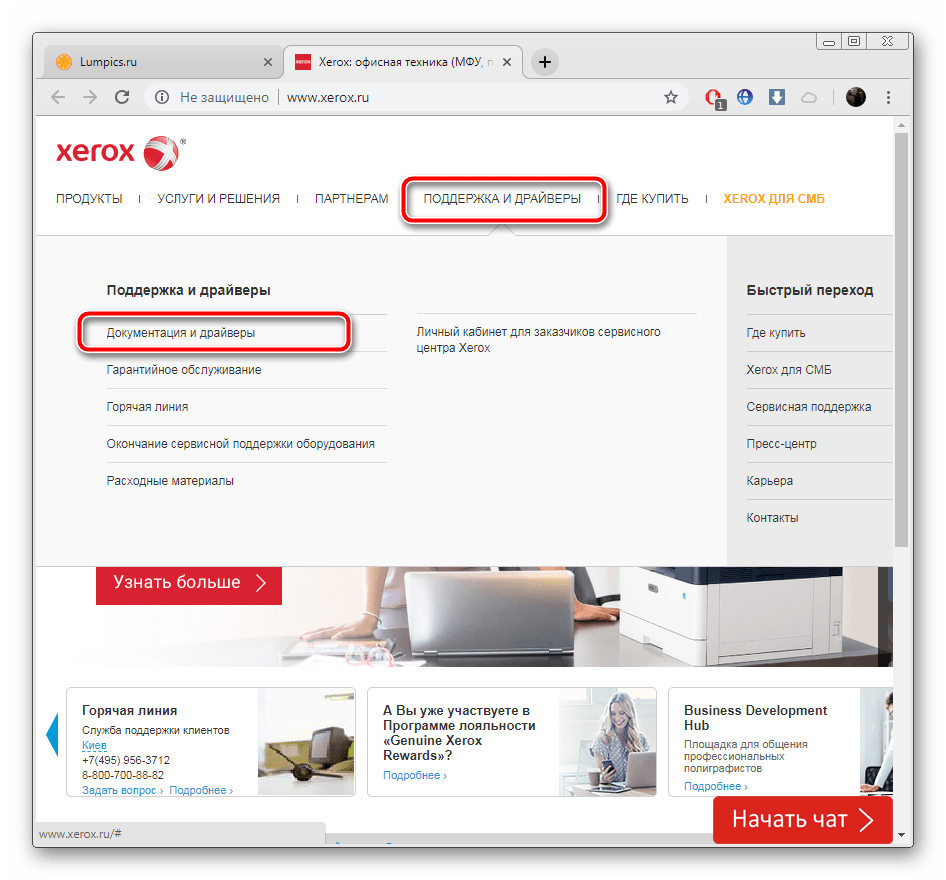
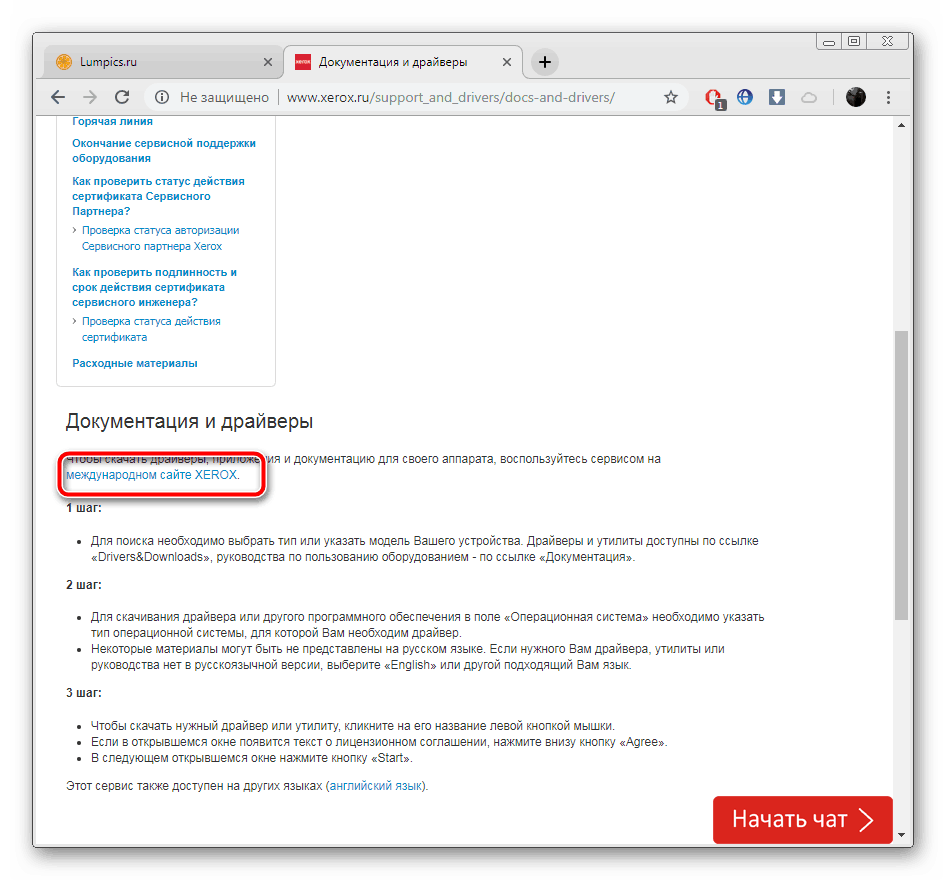
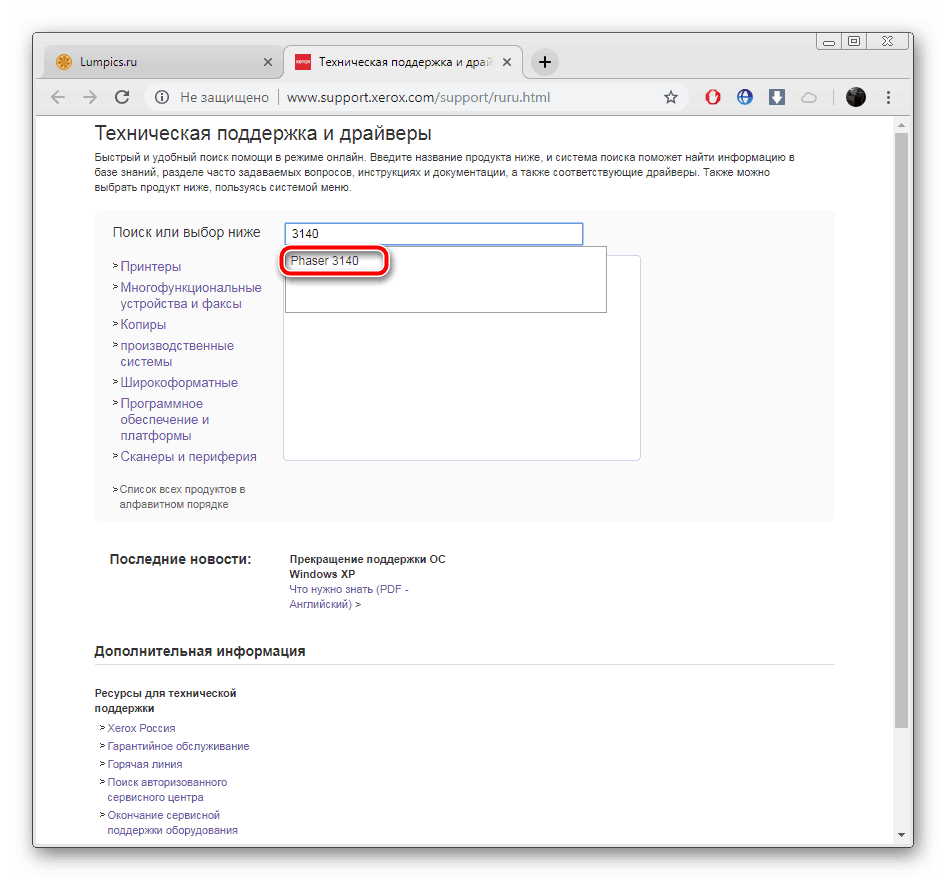
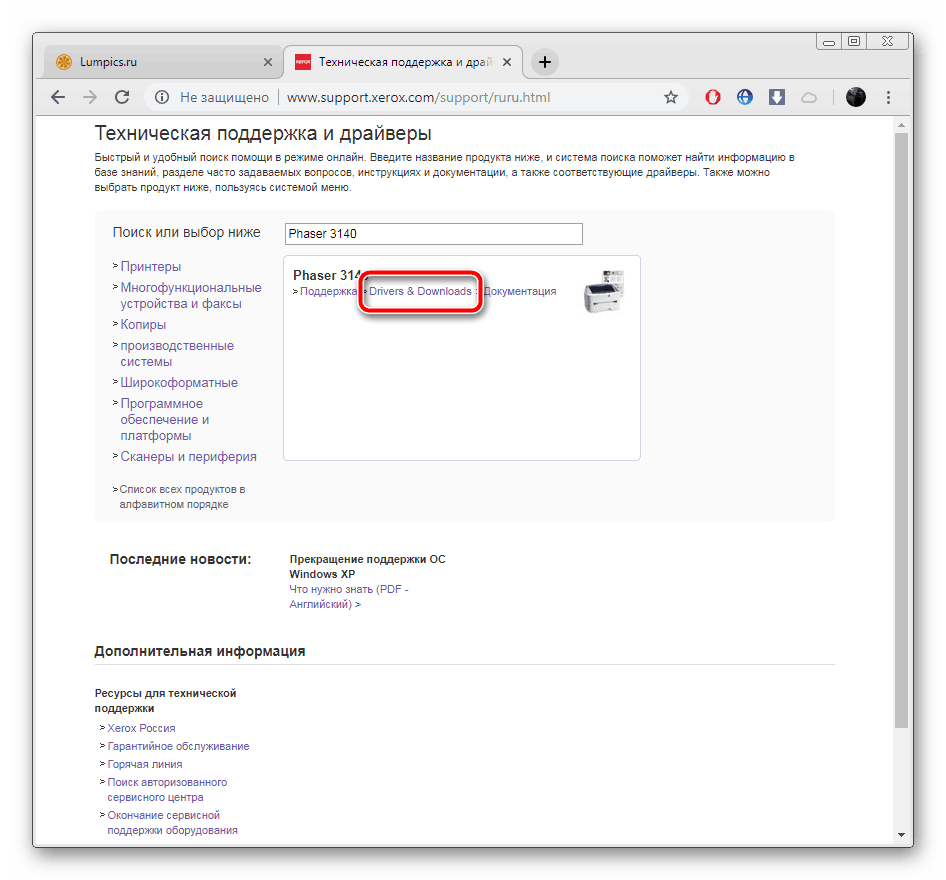
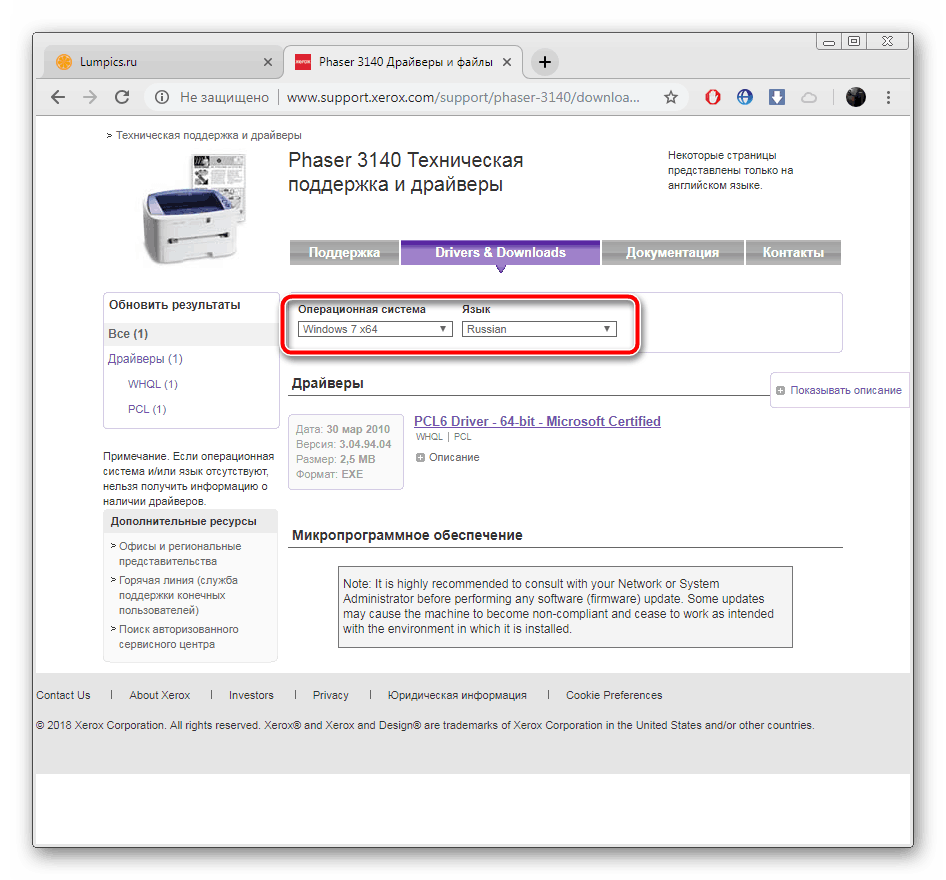
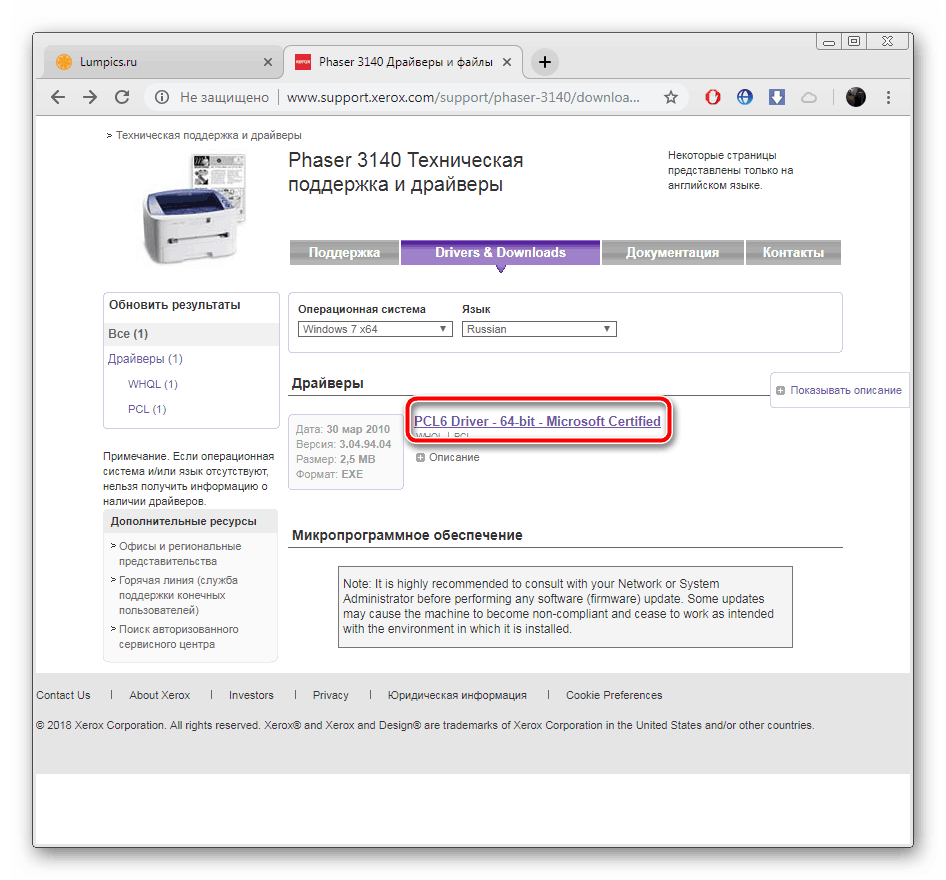
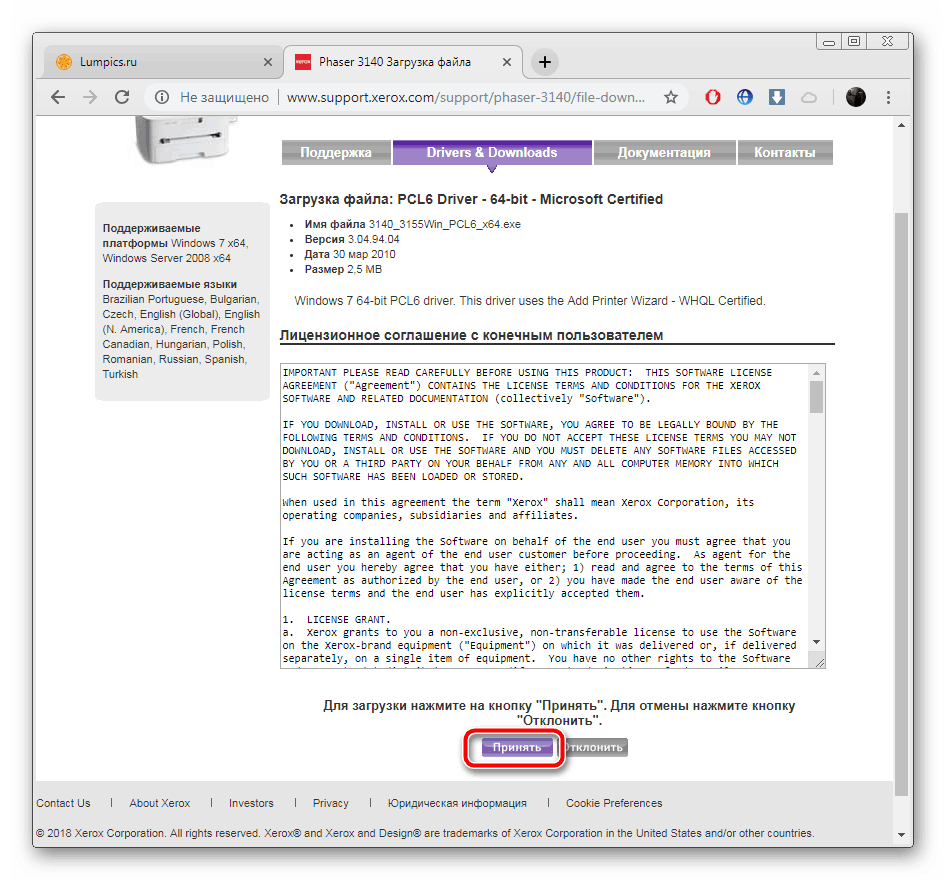
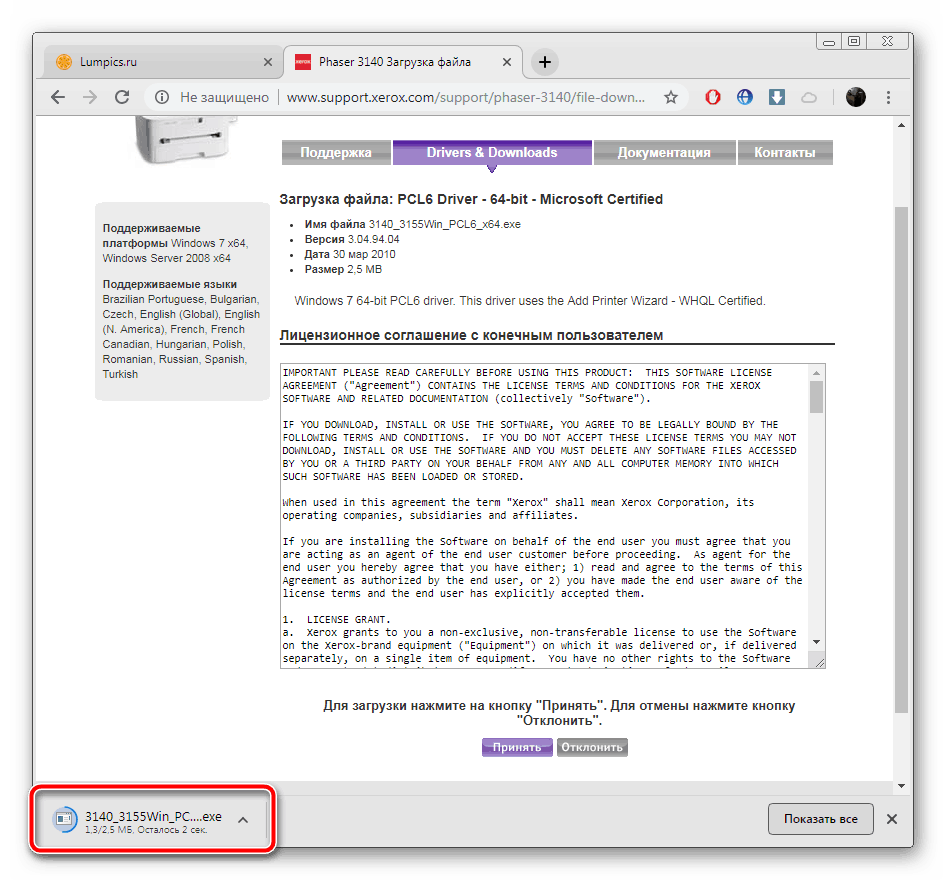
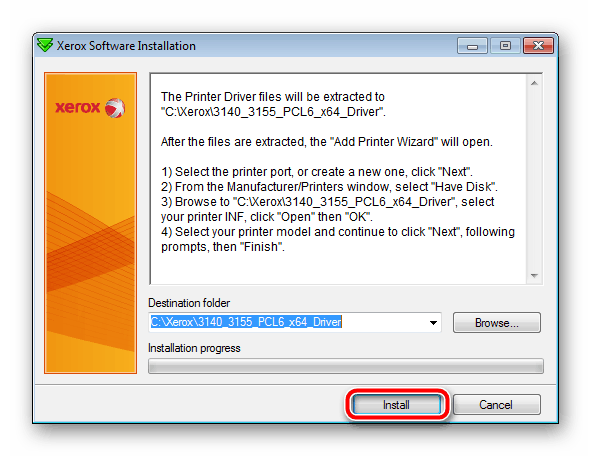
По завершении можно подключить принтер и провести тестовую печать, после чего уже переходить к полноценному взаимодействию.
Способ 2: Вспомогательные программы
Некоторым пользователям не подходит первый метод из-за того, что требуется выполнять большое количество манипуляций, переходить по сайтам и заниматься самостоятельным поиском файлов. В таком случае рекомендуем задействовать вспомогательный софт, основная задача которого и заключается в том, чтобы автоматически подобрать и инсталлировать правильные драйверы к необходимому оборудованию. Представителей таких программ достаточно большое количество, а ознакомиться с ними вы можете по следующей ссылке.
Подробнее: Лучшие программы для установки драйверов
Если вас заинтересовал этот способ, советуем обратить внимание на DriverPack Solution или DriverMax. Эти приложения отлично справляются со своей задачей и ищут актуальные версии ПО. На нашем сайте находятся инструкции по работе с ними, их вы найдете в статьях по ссылкам ниже.

Подробнее:
Как обновить драйверы на компьютере с помощью DriverPack Solution
Поиск и инсталляция драйверов в программе DriverMax
Способ 3: Идентификатор принтера
После того как вы подключили принтер к компьютеру, он отображается в вашей операционной системе. Корректное взаимодействие оборудования происходит благодаря заданному уникальному идентификатору. Он может пригодиться и для поиска подходящих драйверов через специальные онлайн-сервисы. ID Xerox Phaser 3140 имеет следующий вид:
USBPRINT\XEROXPHASER_3140_ANDA674

Развернуто на эту тему читайте в материале от другого нашего автора. В предоставленной статье вы найдете и подробное руководство.
Подробнее: Поиск драйверов по ID оборудования
Способ 4: Установка принтера в Windows
Некоторые устройства в ОС Windows не определяются автоматически, из-за чего их нужно добавлять через специальный встроенный инструмент. На одном из шагов установки происходит поиск сопутствующих драйверов. Поэтому если предыдущие три способа вам не подошли по каким-либо причинам, советуем обратить внимание именно на этот.

Подробнее: Установка драйверов стандартными средствами Windows
Вот и подошла к концу наша статья, в которой мы постарались максимально детально рассказать о нахождении и загрузке программного обеспечения для Xerox Phaser 3140. Надеемся, наши инструкции были полезны и вы смогли без проблем осуществить необходимый процесс.
 Наша группа в TelegramПолезные советы и помощь
Наша группа в TelegramПолезные советы и помощь
 lumpics.ru
lumpics.ru



Сайт бесполезный, непонятный, не рабочий